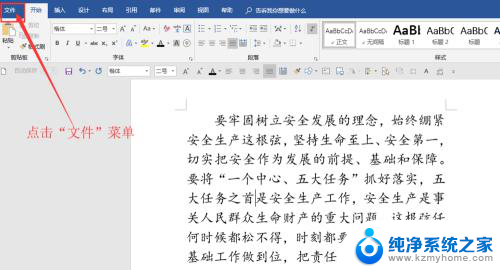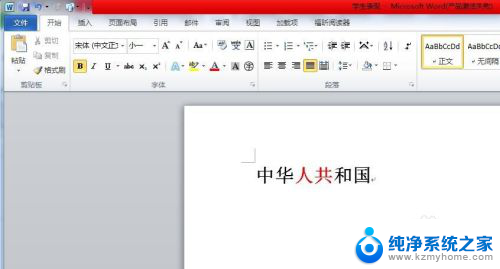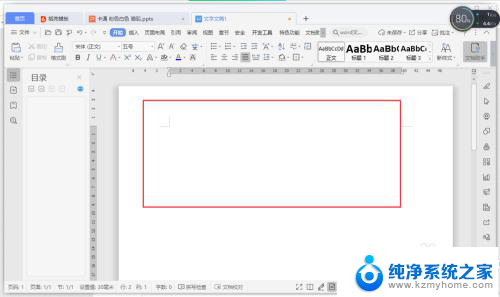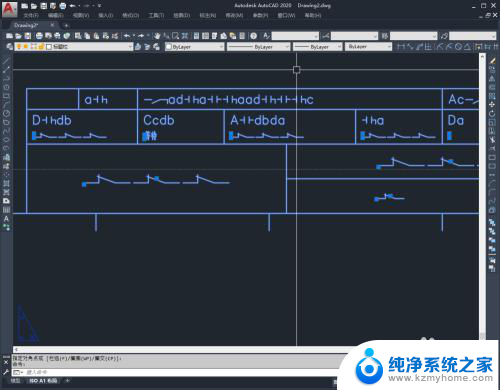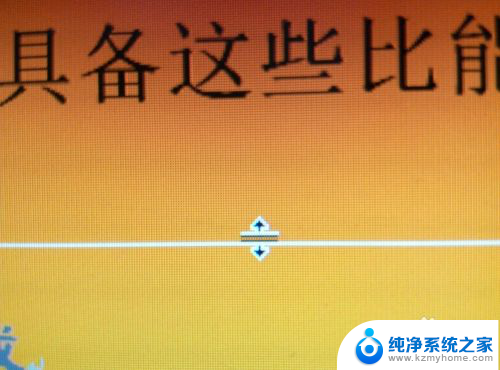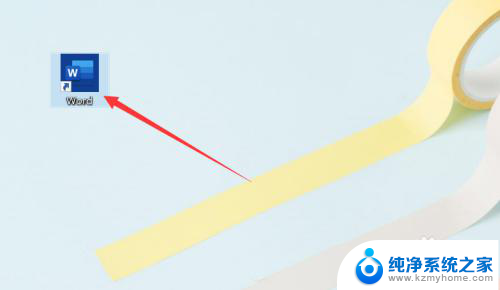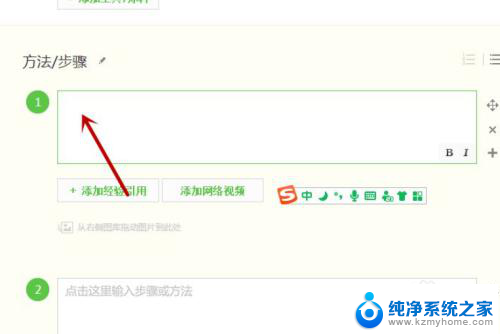word打字后面的消失 word文档打字时后面字消失了怎么办
当我们在打字时,有时会遇到一个令人困扰的问题:在键入的过程中,字体的后面会突然消失,这种情况常常发生在使用Word文档进行打字的时候。当我们在编辑文章或者处理重要文档时,这个问题会给我们带来很大的困扰和不便。当我们遇到这个问题时,应该如何应对呢?在本文中我们将探讨一些解决办法和技巧,帮助您解决这个烦人的问题。
步骤如下:
1.首先首先打开word文档,进入空白word。
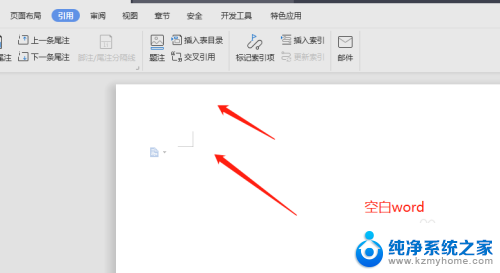
2.在word中随便输入一段话,比如下图所示,我们输入的文字。
文字是:“你好,欢迎您来这里提问题,我们会尽量帮助,顺便记得帮我给我点赞投票,谢谢。”
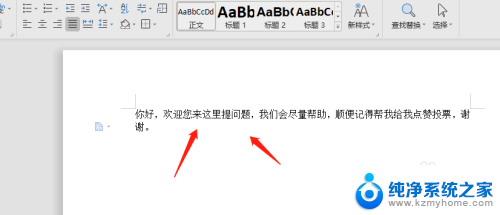
3.输入上面那段话后,我们突然发现自己可能少了一句话。就在“欢迎您”前面想输入“亲爱的朋友”,结果输入完毕后,发现整段话文字变成了“你好,亲爱的朋友,提问题,我们会尽量帮助,顺便记得帮我给我点赞投票,谢谢。”
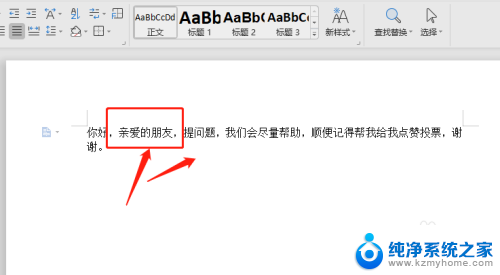
4.其中在“亲爱的朋友”后边少了很多字,那么遇到这类问题我们需要查看下word文档下面图标。如下图所示,会看到“改写”选项已经开启了。
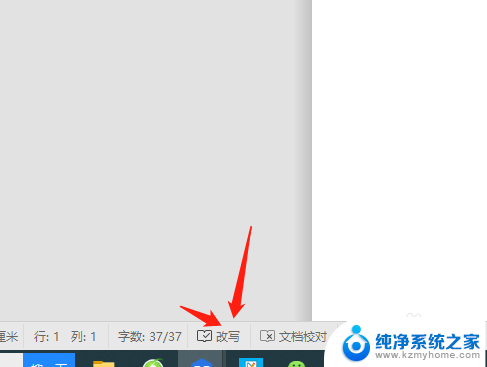
5.我们现在点击下“改写”选项,将其关闭即可。
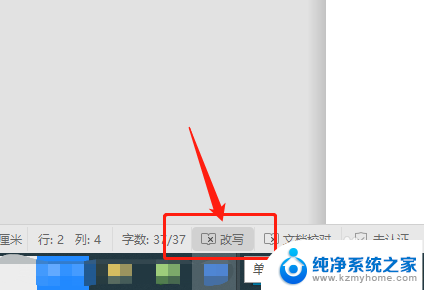
6.或者我们也可以直接按住键盘上的insert键,选择关闭。有的键盘上是ins键,关闭后,我们再次输入文字,后边的文字就不会消失了。
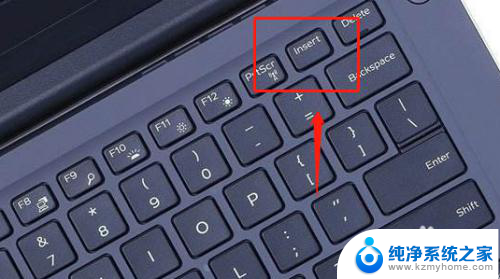
以上就是word打字后面的全部内容消失的原因,有需要的用户可以根据小编的步骤进行操作,希望对大家有所帮助。